I file ISO sono un modo per contenere l'intero contenuto di film o giochi con qualità lossless. Tuttavia, potresti scoprire che alcuni film salvati in formato ISO non sono riproducibili su tutti i lettori DVD. Per risolvere questo problema, il modo più comune è masterizzare i file ISO su un DVD, il che può rendere i file ISO supportati da Windows/Mac e dalla maggior parte dei lettori DVD.
Se non hai idea di come masterizzare ISO su DVD su Windows o Mac, questa guida ti mostrerà come usare 3 programmi di masterizzazione di immagini ISO in dettaglio. Ora, prendiamo le redini della situazione e scegliamo un modo preferito per masterizzare ISO su DVD senza problemi.
Masterizza ISO su DVD con Windows Disk Image Burner su Windows 10/8.1/8/7/Vista
La verità è che il sistema operativo Microsoft Windows ha una funzione di masterizzazione predefinita, disponibile su Windows 10/8.1/8/7/Vista. Tuttavia, la masterizzazione richiederà molto più tempo per essere completata. Inoltre, comprimerà i dati nel processo, quindi la qualità potrebbe essere in qualche modo lossy.
Se non riesci ad accettare queste debolezze, scorri direttamente verso il basso per Masterizza ISO su DVD con VideoByte DVD Copy (Windows e Mac).
Durante la masterizzazione, dovresti smettere di usare il computer nel caso in cui fallisse e il file ISO si corrompesse. Se tutto va bene per te, vediamo come masterizzare un ISO su un DVD su Windows qui.
PASSO 1. Preparare un disco vuoto e inserirlo in un'unità DVD interna/esterna.
PASSO 2. Aprire la finestra Masterizzatore immagini disco di Windows.
- Su Windows 10/8.1/8: Passare al file ISO e fare clic con il pulsante destro del mouse per selezionare "Masterizza l'immagine del disco".
- Su Windows 7/Vista: Individuare il file ISO e selezionare “Masterizza l'immagine del disco" sul pannello. Questa funzione verrà visualizzata solo se è disponibile un disco vuoto.
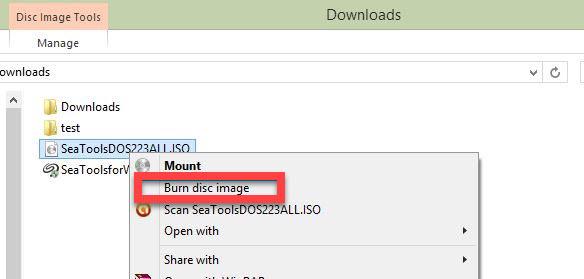
PASSO 3. Scegli il tuo disco vuoto come masterizzatore. Quindi, sentiti libero di spuntare "Verifica disco dopo la masterizzazione". Ora, clicca su "Bruciare" per masterizzare l'ISO su DVD su Windows e attendere il completamento dell'operazione.
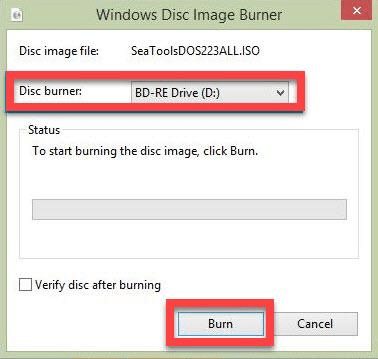
Masterizza ISO su disco DVD con Disk Utility su Mac
Inoltre, macOS ha un'app integrata, Disk Utility, per aiutare gli utenti a riparare i dischi, cancellare i dischi o masterizzare ISO su DVD. Pertanto, puoi usare direttamente questa app preinstallata per masterizzare ISO su un DVD vuoto, ma dovresti essere consapevole che ciò porterà a una masterizzazione con perdita di dati e non puoi fare nulla quando masterizzi ISO su DVD su MacBook Pro/Air, Mac mini/iMac.
Se non riesci ad accettare queste debolezze, scorri direttamente verso il basso per Masterizza ISO su DVD con VideoByte DVD Copy (Windows e Mac).
Ora, vediamo di seguito come utilizzare Utility Disco per masterizzare un file ISO su DVD su Mac.
PASSO 1Vai a “Applicazione” > “Utilità", e apri"Utilità Disco".
PASSO 2. Inserisci un disco vuoto nell'unità ottica esterna o nel SuperDrive Apple.
PASSO 3. Seleziona il file ISO nel pannello di sinistra e fai clic su "Bruciare" pulsante in alto.
PASSO 4. Scegli il disco vuoto come destinazione nella finestra. Quindi, scegli la velocità di scrittura. Puoi anche scegliere opzioni come "Verifica dati masterizzati", "Espelli disco" o "Monta sul desktop".
PASSO 5Quando hai tutto pronto, clicca su “Bruciare" e attendi che l'operazione venga completata.
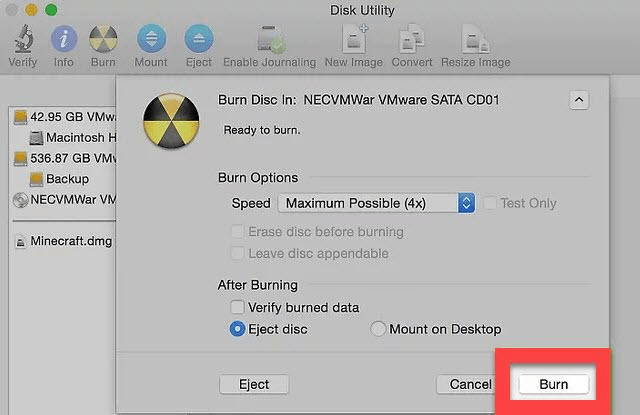
Masterizza ISO su DVD con VideoByte DVD Copy (Windows e Mac)
Copia DVD VideoByte è un grande aiuto che rende sempre più facile masterizzare ISO su DVD su PC Windows e Mac. Questo software dedicato ti consente di masterizzare ISO su DVD rapidamente con alta qualità. Quindi, puoi goderti una riproduzione senza interruzioni di film o iniziare emozionanti avventure di giochi sul DVD.
Caratteristiche sorprendenti
- Scrivere un file immagine ISO su un disco DVD vuoto con un rapporto 1:1.
- Accelera il processo di masterizzazione a una velocità da 2 volte al massimo.
- Fornisci 3 modalità di copia per masterizzare tutto il contenuto, contenuto solo film o contenuto personalizzato come desideri.
- Decifrare e rimuovere la protezione CSS e i codici regionali per masterizzare facilmente DVD protetti.
- Supporta tutti i tipi di DVD inclusi DVD-5, DVD-9, DVD-R, DVD-RW, DVD+RW, DVD+R DL, DVD-R DL e DVD-RAM.
- Clona DVD su un altro disco/immagine ISO/cartella VIDEO_TS/un disco rigido con qualità senza perdite.
Con un design UI pulito e intuitivo, masterizzare un ISO su un DVD vuoto è un gioco da ragazzi in pochi clic. Ecco come.
PASSAGGIO 1. Seleziona origine e destinazione
Dopo aver scaricato e installato VideoByte DVD Copy sul tuo computer, avvia il programma. Ora, inserisci il tuo disco vuoto nell'unità ottica interna/esterna. Quindi, fai clic su "File” > “Seleziona Sorgente” > “Apri ISO" e vai al file ISO che vuoi masterizzare. Inoltre, selezionare il disco vuoto come destinazione. Dopodiché, clicca su “Prossimo" per procedere.
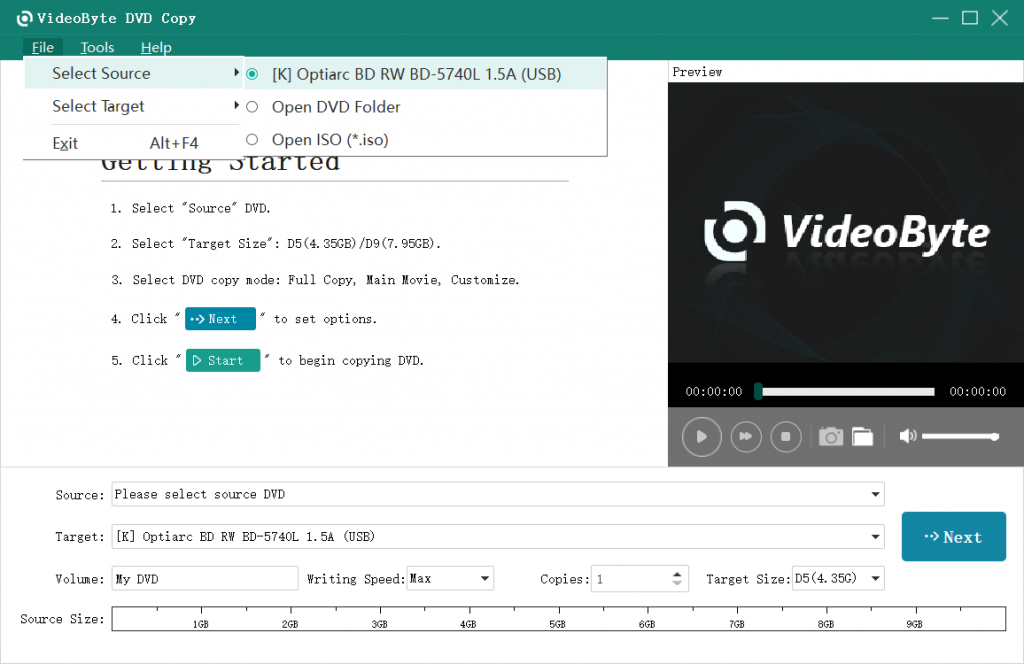
PASSO 2. Scegli una modalità di masterizzazione
In questa schermata puoi scegliere quali titoli, capitoli, tracce e sottotitoli masterizzare su DVD. Inoltre, puoi accelerare la velocità di scrittura se necessario. Quindi, fai clic su "Prossimo" per continuare.
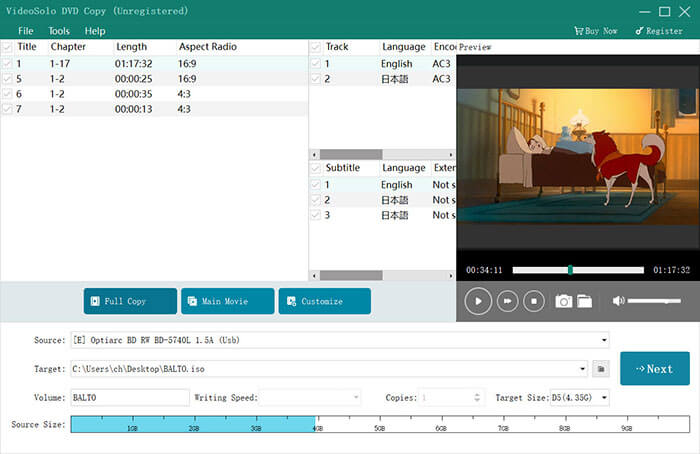
PASSO 3. Masterizza ISO su DVD
Qui puoi selezionare se rimuovere o saltare il menu principale. Dopodiché, premi il pulsante “Inizio" per avviare la masterizzazione ISO su DVD su Windows 11/10/8/7 o Mac. Puoi scegliere se uscire dall'applicazione o spegnere il computer al termine.
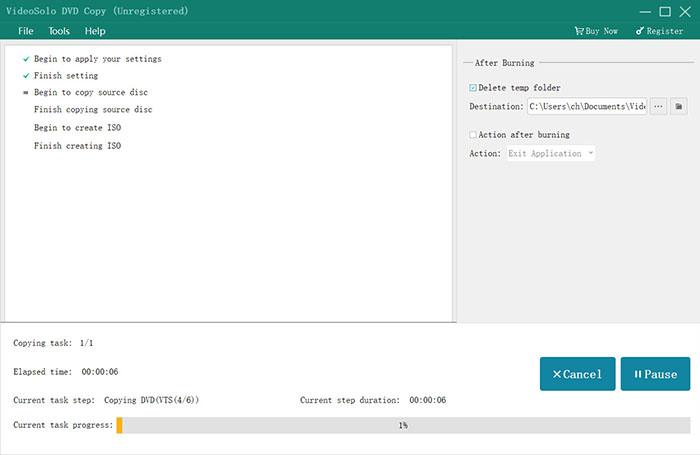
È abbastanza SEMPLICE, vero? Non richiede alcuna conoscenza. Tutto ciò di cui hai bisogno è seguire le istruzioni sullo schermo e non fare alcuno sforzo per masterizzare ISO su DVD con qualità lossless. È anche facile da fare al contrario come masterizzare DVD su ISOInoltre, non perdetevi i rispettivi metodi indicati di seguito per masterizzare ISO su DVD su macOS e Windows senza software.
Domande frequenti sulla masterizzazione di ISO su DVD
Se hai qualche domanda, diamo un'occhiata alle risposte alle domande più frequenti qui sotto.
Cos'è un file ISO?
L'immagine ISO (immagine disco ottico) è una copia completa che contiene tutto ciò che era precedentemente su un DVD, CD o disco Blu-ray, che di solito include film o giochi.
È possibile riprodurre un'immagine ISO su un lettore DVD?
SÌ. Tuttavia, la maggior parte dei lettori non è in grado di gestire la riproduzione di file immagine ISO. Lettore Blu-ray VideoByte è un software utilizzabile che ti consente di riprodurre file immagine ISO/cartelle/dischi DVD e offre una riproduzione fluida e senza perdita di qualità.
Windows 10 ha un masterizzatore ISO?
Windows Disk Image Burner è disponibile per Windows 10/8.1/8/7/Vista e puoi masterizzare direttamente ISO su DVD seguendo il tutorial sopra. Tuttavia, è fondamentalmente una funzione di masterizzazione con qualsiasi funzione di modifica. Se stai masterizzando un lungo filmato o molti filmati da un ISO su DVD, potrebbe volerci molto tempo per terminare.
Conclusione
Questo articolo ha introdotto vari programmi di masterizzazione di immagini ISO. Se non vuoi scaricare alcun software per masterizzare un'immagine ISO su DVD, applicazioni integrate come Windows Disk Image Burner e Disk Utility potrebbero essere una buona scelta per te. Tuttavia, non possono mantenere la qualità lossless durante la masterizzazione. Nel frattempo, ci vuole molto più tempo quando si ha a che fare con file ISO di grandi dimensioni. Se fallisce, potresti dover ricominciare dall'inizio.
Pertanto, un servizio più stabile e più veloce è una scelta migliore. Copia DVD VideoByte è un software professionale che semplifica i passaggi per masterizzare ISO su DVD di qualsiasi tipo o copiare il DVD sul computer. Inoltre, manterrà la qualità senza perdite e ti consentirà di goderti la migliore riproduzione di film e giochi.



